2016.05.14: ダウンロードリンクの変更
2014.02.06: 初出
ビデオカードの電圧、クロック、ファン回転数を制御できるツール、MSI Afterburnerの紹介。
NVIDIA、ATI Radeon、両方のGPUに対応しています。
MSI製のツールですが他社製ビデオカードでも設定変更が可能です。また、メーカー公式のツールとしてはけっこう柔軟な設定が可能です。
ダウンロード
・Afterburner - MSI Gaming Series
・MSI Afterburner Download (Guru)
※Guruのダウンロードリンクはページの一番下
Afterburnerの特徴
- MSI製だけでなく他社製カードでも利用可能。
- GPUクロック、メモリクロックの変更が可能。
- GPU電圧の調整・変更が可能。
- NVIDIA、ATI両方のビデオカードで変更が可能。
- ファン回転数も、かなり柔軟に変更可能。
- ユーザーモード/カーネルモードの選択が可能。
- 画面のキャプチャ(動画/静止画)も可能。
- 現在は、ほとんどのメニューが日本語化されています。
ツールチップも充実しているので、基本的に分かり難いトコロはなくなっているかも。
私の場合、手持ちのエルザ製NVIDIA GTX 570 v2をオーバークロック/ダウンクロックしたく、色々とユーティリティツールを探していました。しかし NVIDIA 純正のnTune や ELSA GPU OptimizerではGPU電圧の調整がまったく出来ず、このMSI Afterburnerに辿り付いた次第です。
インストール
以下はダウンロードしたファイルを解凍した図。
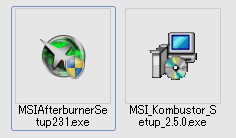
▲ダウンロードしたファイル
※現在は同梱プログラムは無くなっています。
「MSIAfterburnerSetup XXX.exe」のみが生成されます。
- MSI Afterburnerにはクセのないインストーラが付属しています。指示に従い数回クリックするだけでインストール可能です。
- インストール手順に不安がある場合は「英語のソフトも怖くない!ソフトのインストール方法・ルールを学ぼう」を参考にして下さい。
- 同梱のMSI_Kombustorは、
ベンチマーク及び作動安定性をチェックするストレスツールです。必要性を感じない場合は、インストールしなくても大丈夫です。
※同梱されなくなりました。
以下、Afterburnerの使い方です。
最初に注意
- あまり無茶な設定をすると、OSやドライバを巻き込んでPCがハングします。
- CPUのOCと比較すると、GPUのOC失敗時はダメージの発生が起こりやすいです。GPUが原因でOSがハングした場合、かなりの確率でドライバの破損が発生します。
- 最悪の場合、ビデオカード、マザーボード、OSなどに深刻なダメージが出ます。
- オーバークロックは自己責任の世界です。このページの内容を実行し、PCやデータに破損が発生した場合でも、当サイトは如何なる責任も負いません。
- オーバークロックにチャレンジする場合は、最低限、システムのバックアップを取ってからにしましょう。
Afterburnerの使い方
大雑把に解説します。
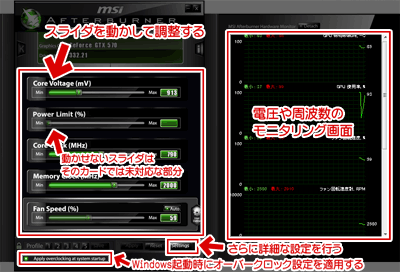
▲クリックで拡大
まずは画面上のスライドを動かし、好みの設定にします。
設定反映は「Apply」ボタンで行います。

▲クリックで拡大
・「Apply」をクリックするまで設定は反映されません
・初期モードでは、過剰な設定は出来なくなっています。
(スライダの値が、設定できる範囲内に戻ります)
・左下のプロファイルに、5つまでOC設定を保存可能です。
(保存時: save→保存する番号、の順でクリックして保存。)
(適用時: 番号選択→Applyで設定反映。)
Settingボタンをクリックすると、さらに細かい調整が可能になります。
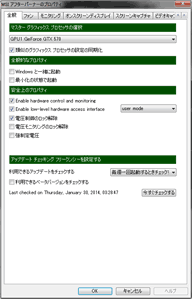
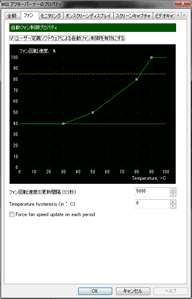
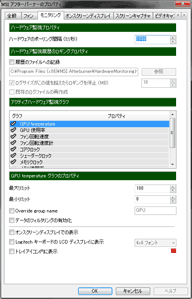
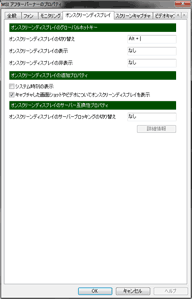
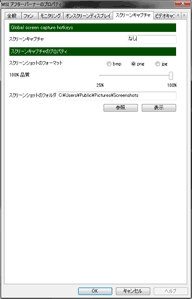
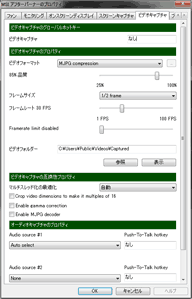
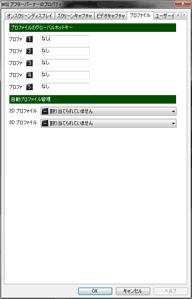
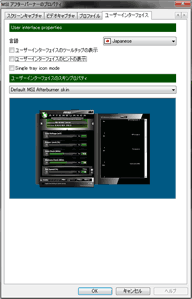
▲クリックで拡大
良く解んない部分は、下手に変更しない事。あくまでも自己責任で。
ユーザーモード/カーネルモードについて
私も詳しいコトは解らないけど、大雑把に理解したい場合は以下
ユーザー モードとカーネル モード (Windows Drivers)(Microsoft)
ビデオカードに安定性を求めるならば「ユーザーモード」を、カード性能の限界に挑戦したい場合はカーネルモードを選択する。。。ってな考え方でよいかと思います。
(BIOSレベルでの制限もあるので、カーネルモードで変更できない設定もあります。)
手元のNVIDIA GTX570をオーバークロック
以下、手持ちのビデオカード(エルザGLADIAC GTX 570 V2)を実際にMSI AfterburnerでOCしたり、電圧調整した結果です。
変更前(デフォルトの状態)
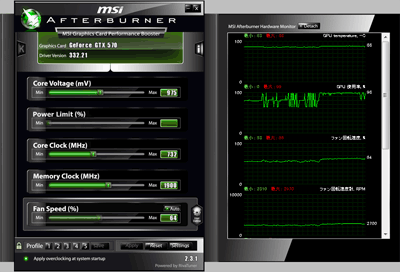
▲クリックで拡大
GPU電圧: 0.975V
GPUクロック: 732Mhz
GPU100%時のシステム消費電力: 375W (アイドル時130W)
GPUを100%フルロードした時、発熱と消費電力を抑えたい
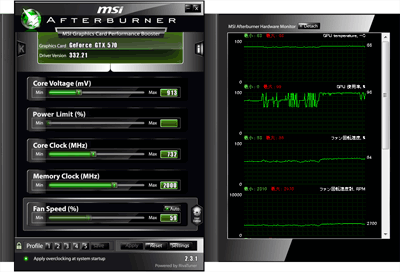
▲クリックで拡大
GPU電圧を、下げられる所まで下げてみました。
GPU電圧: 0.915V
GPUクロック: 732Mhz
GPU100%時のシステム消費電力: 335W (アイドル時130W)
消費電力が40W下がった。室温18~20℃ならば、FAN回転数50%以下に収まり、騒音は気にならないレベルになった。
しかしカーネルモードを利用しても、これ以上GPU電圧が下がらない。。。
仕方が無いので、電圧0.913Vで出来るだけOCしてみる。
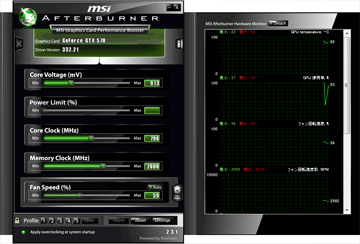
▲クリックで拡大
GPU電圧: 0.915V
GPUクロック: 790Mhz
メモリクロック:2000Mhz
GPU100%時のシステム消費電力: 350W (アイドル時130W)
(室温17℃以下の場合、PC全体のFAN回転数が減って消費電力: 340W)
電圧0.915Vのまま、市販のGTX570 OCモデルのレベルまでOCできました(´∀`)ノ
GPUコアもメモリも、もう少し余裕がありそう。だけどこれ以上クロックを上げると、消費電力と&FANの騒音が結構ヤバいので、この辺を目処にOC終了しました。
ストレスチェック
CUDAMinerで安定性をチェック。(初期設定では238~242KHash/s)
72時間回してますが今の所は落ちてません。
初期設定のまま動かすより、25~35Wほど電力が低く、ほんの少しだけ騒音が小さくなり、8%ほど高速に稼働できています。
さらに過激にセッティングしたい場合
ほとんどのGPUカードでは、電圧の上限、下限は結構厳しく制限されていて、思ったほど電圧を下げられません。さらに電圧を下げたい場合は「NVFlash」+「NiBiTor」などでBIOSを書き換える必要があるそうです。
参考URL
1. 紆余曲折: NiBiTor 6.0でGTX 580の電圧/クロック/ファン回転数をコントロール(BIOS書き換え)
2. GPU BIOS書き換え☆NVIDIA編 | ぴぃ☆のPC
3. Kousei882's blog [NVIDIA GPU BIOS書き換えメモ]GTX580 電圧リミット変更編
失敗した時のコトを考えるとこれは怖いな・・・・(^_^;
いつか、そのうち・・・・チャレンジしよう。
※自分用メモ:とりあえず、NVFlashとNiBiTorはダウンロードした。[freesoft/00-gpu]フォルダ内に入っている。
あとがき
類似した機能を持つツールに「nvidia inspector」というモノがあるらしい。
Afterburnerに飽きてきたら試してみます。